
软件介绍:
12.4安装方法:
1、打开App Store所有来源:打开终端,粘贴命令:sudo spctl –master-disable 按回车提示 Password: 输入Mac系统密码(不显示字符)按回车确认
2、安装完整版 Creative Cloud(下载:https://creativecloud.adobe.com/apps/download/creative-cloud),注册Adobe账号并登录
3、安装install
4、安装LR2023_patch.pkg激活
11.5安装方法:
1、安装并登录创意云(下载)
2、安装LRC11.5 INSTALLER.dmg文件
3、打开LrC,开始免费试用,然后关闭应用程序
4、安装LRC 11.5 PATCH.pkg文件激活
11.4版支持所有机型,需注意最低系统要求,内含安装方法。
11.3版目前只支持M1芯片机型,intel机型请安装10.4版本
Adobe Lightroom Classic v10.0 for Mac是Adobe公司2021年出品的摄影后期软件,全球摄影工作者及爱好者首选的照片后期处理软件,全新的Adobe Lightroom Classic v10.2 for Mac性能提升了很多,可以帮助使用者快速批量的处理图片并生成实时预览。同时LR2021版支持全景合成,你可以将单反多次拍摄的照片合成一张全景图片。
Adobe Lightroom Classic(以前是Adobe Lightroom)软件可帮助您充分发挥照片的美感,无论您要完善一张图像,搜索十张图像,处理数百张图像还是整理数千张图像。
使用专为桌面设备优化的应用程序编辑和整理照片。
Lightroom Classic为您提供强大的一键式工具和高级控件,使您的照片看起来很棒。轻松整理桌面上的所有照片,并以多种方式共享。
创建非凡的形象来打动你的听众。使用最新的无损编辑工具进行无所畏惧的实验。轻松管理所有图像。并以优雅的打印版式,幻灯片放映和Web画廊以及流行的照片共享站点展示您的作品。所有从一个快速,直观的应用程序。
你最好的镜头。做得更好。
您的照片并不总是以您记忆的方式反映出场景。但是,使用Lightroom Classic,您需要使用所有桌面编辑工具才能展现出最好的照片。增强色彩,使沉闷的镜头充满活力,去除分散注意力的物体,并拉直歪斜的镜头。另外,最新版本提供了改进的性能,因此您可以比以往任何时候都更快地工作。
软件安装:
Adobe Lightroom classic 10.4普通版详细图文安装方法:
重点注意:
1、要联网使用。
2、要注册adobe ID账号使用,无账号请使用10.0版。
3、安装时一定要选择试用否则安装失败。
1、断开网络
2、双击Extra文件夹。
![图片[2]-Adobe Lightroom classic for Mac 14.0.1 最强摄影后期-MacOS资源分享区论坛-黑苹果 - DIY你的苹果系统-Applehub心动未来官网](https://www.mac668.com/wp-content/uploads/2021/09/Adobe-Lightroom-classic-mac1.png)
3、双击Install进行安装。
![图片[3]-Adobe Lightroom classic for Mac 14.0.1 最强摄影后期-MacOS资源分享区论坛-黑苹果 - DIY你的苹果系统-Applehub心动未来官网](https://www.mac668.com/wp-content/uploads/2021/09/Adobe-Lightroom-classic-mac2.png)
4、输入Mac开机密码,回车确认。
![图片[4]-Adobe Lightroom classic for Mac 14.0.1 最强摄影后期-MacOS资源分享区论坛-黑苹果 - DIY你的苹果系统-Applehub心动未来官网](https://www.mac668.com/wp-content/uploads/2021/09/Adobe-Lightroom-classic-mac3.png)
5、点击继续安装。
![图片[5]-Adobe Lightroom classic for Mac 14.0.1 最强摄影后期-MacOS资源分享区论坛-黑苹果 - DIY你的苹果系统-Applehub心动未来官网](https://www.mac668.com/wp-content/uploads/2021/09/Adobe-Lightroom-classic-mac4-730x1024.png)
6、安装完成后点击关闭。
![图片[6]-Adobe Lightroom classic for Mac 14.0.1 最强摄影后期-MacOS资源分享区论坛-黑苹果 - DIY你的苹果系统-Applehub心动未来官网](https://www.mac668.com/wp-content/uploads/2021/09/Adobe-Lightroom-classic-mac5-764x1024.png)
7、打开网络,并在启动台打开软件。
![图片[7]-Adobe Lightroom classic for Mac 14.0.1 最强摄影后期-MacOS资源分享区论坛-黑苹果 - DIY你的苹果系统-Applehub心动未来官网](https://www.mac668.com/wp-content/uploads/2021/09/Adobe-Lightroom-classic-mac6-1.png)
8、选择试用软件,登陆或注册adobe ID登陆。
![图片[8]-Adobe Lightroom classic for Mac 14.0.1 最强摄影后期-MacOS资源分享区论坛-黑苹果 - DIY你的苹果系统-Applehub心动未来官网](https://www.mac668.com/wp-content/uploads/2021/09/Adobe-Lightroom-classic-mac7.png)
9、登陆后试用软件,并可见帮助菜单下面的系统信息无破解信息。
![图片[9]-Adobe Lightroom classic for Mac 14.0.1 最强摄影后期-MacOS资源分享区论坛-黑苹果 - DIY你的苹果系统-Applehub心动未来官网](https://www.mac668.com/wp-content/uploads/2021/09/Adobe-Lightroom-classic-mac8.png)
10、打开下载的安装包,双击Adobe Zii激活工具。
![图片[10]-Adobe Lightroom classic for Mac 14.0.1 最强摄影后期-MacOS资源分享区论坛-黑苹果 - DIY你的苹果系统-Applehub心动未来官网](https://www.mac668.com/wp-content/uploads/2021/09/Adobe-Lightroom-classic-mac9.png)
11、桌面菜单前往》应用程序。
![图片[11]-Adobe Lightroom classic for Mac 14.0.1 最强摄影后期-MacOS资源分享区论坛-黑苹果 - DIY你的苹果系统-Applehub心动未来官网](https://www.mac668.com/wp-content/uploads/2021/09/7.png)
12、找到Adobe Lightroom classic文件夹,双击进入。
![图片[12]-Adobe Lightroom classic for Mac 14.0.1 最强摄影后期-MacOS资源分享区论坛-黑苹果 - DIY你的苹果系统-Applehub心动未来官网](https://www.mac668.com/wp-content/uploads/2021/09/Adobe-Lightroom-classic-mac10.png)
13、将Adobe Lightroom classic拖入Adobe zii窗口,注意要先点击Zii窗口,再拖入。
![图片[13]-Adobe Lightroom classic for Mac 14.0.1 最强摄影后期-MacOS资源分享区论坛-黑苹果 - DIY你的苹果系统-Applehub心动未来官网](https://www.mac668.com/wp-content/uploads/2021/09/Adobe-Lightroom-classic-mac11.png)
14、点击OK。
![图片[14]-Adobe Lightroom classic for Mac 14.0.1 最强摄影后期-MacOS资源分享区论坛-黑苹果 - DIY你的苹果系统-Applehub心动未来官网](https://www.mac668.com/wp-content/uploads/2021/09/Adobe-Lightroom-classic-mac12.png)
15、输入Mac开机密码。
![图片[15]-Adobe Lightroom classic for Mac 14.0.1 最强摄影后期-MacOS资源分享区论坛-黑苹果 - DIY你的苹果系统-Applehub心动未来官网](https://www.mac668.com/wp-content/uploads/2021/09/Adobe-Lightroom-classic-mac13.png)
16、显示绿色的COMPLETED表示激活完成。
![图片[16]-Adobe Lightroom classic for Mac 14.0.1 最强摄影后期-MacOS资源分享区论坛-黑苹果 - DIY你的苹果系统-Applehub心动未来官网](https://www.mac668.com/wp-content/uploads/2021/09/13.png)
17、启动台里面打开软件。
![图片[17]-Adobe Lightroom classic for Mac 14.0.1 最强摄影后期-MacOS资源分享区论坛-黑苹果 - DIY你的苹果系统-Applehub心动未来官网](https://www.mac668.com/wp-content/uploads/2021/09/Adobe-Lightroom-classic-mac16.png)
15、帮助菜单下面的系统信息有by tnt表示破解成功。正常使用。
![图片[18]-Adobe Lightroom classic for Mac 14.0.1 最强摄影后期-MacOS资源分享区论坛-黑苹果 - DIY你的苹果系统-Applehub心动未来官网](https://www.mac668.com/wp-content/uploads/2021/09/Adobe-Lightroom-classic-mac15.png)
Lightroom M1 10.1安装方法:
1、断网安装,免激活10.1版,切不要在线更新到10.2。
Adobe Lightroom classic 10.0普通破解版安装:
![图片[19]-Adobe Lightroom classic for Mac 14.0.1 最强摄影后期-MacOS资源分享区论坛-黑苹果 - DIY你的苹果系统-Applehub心动未来官网](https://www.mac668.com/wp-content/uploads/2022/04/002.png)
1、断网双击Intall进行安装。
![图片[20]-Adobe Lightroom classic for Mac 14.0.1 最强摄影后期-MacOS资源分享区论坛-黑苹果 - DIY你的苹果系统-Applehub心动未来官网](https://www.mac668.com/wp-content/uploads/2022/04/001.png)
2、安装完成后打开 lrc2021 然后退出,双击打开adobe zii,然后前往应用程序,找到Adobe Lightroom classic.app,拖入zii中进行破解。
Adobe Lightroom classic 10.0安装可能遇到的问题:
1、如遇到闪退、文件已经损坏等常规问题,安装包里面有个“软件打不开解决方法”的文档,可以按上面操作。
2、按上面操作后如还是出现闪退的情况,请断网启动软件,启动后再连网即可。
3、如出现“修改照片”模式已禁用,请点击菜单 帮助>登陆 即可恢复使用。
4、再次启动闪退重复第2步和第3步的方法。
5、不要更新软件,目前10.0是最新可用版本,升级到10.2后将无法使用。
双击“Install.app”时安装报错解决办法。
![图片[21]-Adobe Lightroom classic for Mac 14.0.1 最强摄影后期-MacOS资源分享区论坛-黑苹果 - DIY你的苹果系统-Applehub心动未来官网](https://www.mac668.com/wp-content/uploads/edd/2021/12/1580586687_the-installation-cannot-continue-as-the-installer-file-may-be-damaged_-download-the-installer-file-again.png)
在安装文件的“Install.app”上右键选择“显示安装包内容”
![图片[22]-Adobe Lightroom classic for Mac 14.0.1 最强摄影后期-MacOS资源分享区论坛-黑苹果 - DIY你的苹果系统-Applehub心动未来官网](https://www.mac668.com/wp-content/uploads/edd/2021/12/adobe-1-1.jpg)
然后进入“Contents > MacOS” 目录;
![图片[23]-Adobe Lightroom classic for Mac 14.0.1 最强摄影后期-MacOS资源分享区论坛-黑苹果 - DIY你的苹果系统-Applehub心动未来官网](https://www.mac668.com/wp-content/uploads/edd/2021/12/adobe-2.jpg)
双击“Install”,输入Mac密码,即可开始正常安装。
![图片[24]-Adobe Lightroom classic for Mac 14.0.1 最强摄影后期-MacOS资源分享区论坛-黑苹果 - DIY你的苹果系统-Applehub心动未来官网](https://www.mac668.com/wp-content/uploads/edd/2021/12/adobe-3.jpg)
安装lightroom弹出unable to check for updates解决办法
安装lightroom for mac弹出unable to check for updates。这是该软件尚未适配M1,需要安装rosetta,但是无法安装的问题。
解决方案:
终端执行:softwareupdate –install-rosetta
输入A确认
所有报该错误的软件,统统使用Rosetta打开
右键->显示简介->勾选使用Rosetta打开





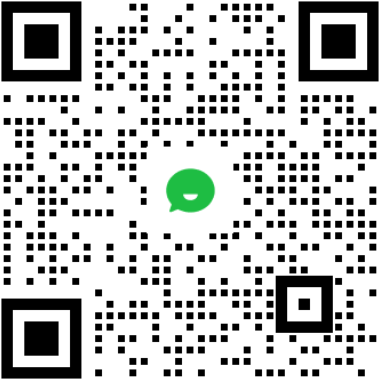


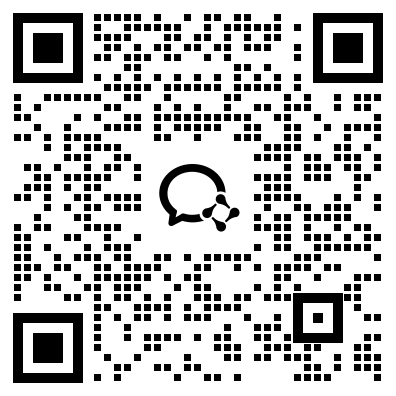
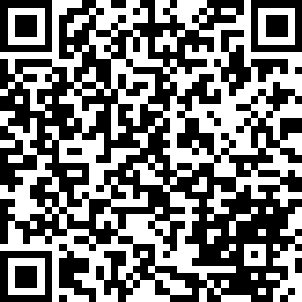
没有回复内容